8 อันดับเครื่องบันทึกเมาส์ยอดนิยมสำหรับ Windows และ macOS [รีวิวเชิงลึก]
หากคุณต้องการบันทึกการเคลื่อนไหวหรือการกระทำของเมาส์ของคุณ มีเครื่องบันทึกเมาส์ที่คุณสามารถใช้บันทึกได้จริง เครื่องบันทึกเมาส์ เป็นเครื่องมือที่มีประโยชน์ที่ช่วยให้ผู้ใช้สามารถบันทึกและเล่นซ้ำการเคลื่อนไหวของเมาส์และการคลิกบนหน้าจอได้ หากคุณกำลังมองหาเครื่องมือบันทึกเมาส์ที่จะช่วยคุณในเรื่องนี้ เราได้รวบรวมรายชื่อเครื่องมือบันทึกเมาส์ที่ดีที่สุด 8 อันดับสำหรับ Windows และ macOS พร้อมเน้นย้ำข้อดีข้อเสีย รวมถึงประสบการณ์การใช้งานจริงจากผู้ใช้แต่ละราย
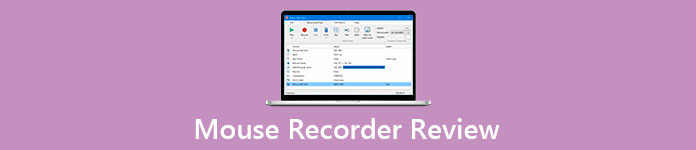
ส่วนที่ 1. FVC เครื่องบันทึกหน้าจอ
FVC บันทึกหน้าจอ เครื่องมือนี้เป็นเครื่องมือบันทึกวิดีโอและเสียงระดับมืออาชีพ ที่ให้ผู้ใช้สามารถบันทึกทุกการเคลื่อนไหวของเมาส์และคีย์บอร์ดได้อย่างแม่นยำและคุณภาพสูง สิ่งที่ทำให้เครื่องมือนี้เป็นเครื่องมือบันทึกเมาส์ที่ยอดเยี่ยมคือความสามารถในการเน้นการเคลื่อนไหวของเคอร์เซอร์ ซึ่งเป็นสิ่งสำคัญในการติดตามการเคลื่อนไหวของเคอร์เซอร์ได้อย่างง่ายดายขณะบันทึก นอกจากนี้ ผู้ใช้สามารถบันทึกทุกส่วนของหน้าจอคอมพิวเตอร์ได้ด้วยเครื่องมือบันทึกเมาส์นี้ นอกจากความสามารถในการบันทึกการเคลื่อนไหวของเมาส์แล้ว เครื่องมือนี้ยังให้คุณภาพวิดีโอคุณภาพสูงหลังจากบันทึกเสร็จ เนื่องจากเครื่องมือนี้สามารถบันทึกวิดีโอความละเอียดสูงได้ถึง 4K ผู้ใช้สามารถบันทึกไฟล์บันทึกได้หลากหลายรูปแบบ
ดาวน์โหลดฟรีสำหรับ Windows 7 หรือใหม่กว่าดาวน์โหลดอย่างปลอดภัย
ดาวน์โหลดฟรีสำหรับ MacOS 10.7 หรือใหม่กว่าดาวน์โหลดอย่างปลอดภัย
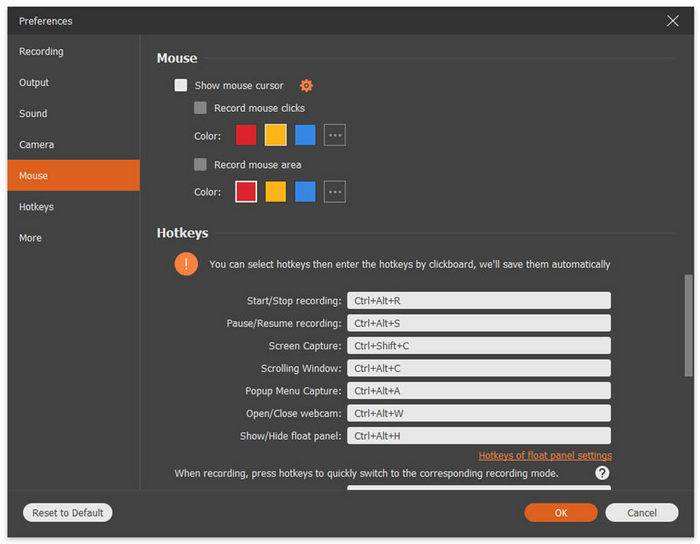
แพลตฟอร์มที่รองรับ:
• หน้าต่าง
• แมคโอเอส
ข้อดี
- บันทึกการเคลื่อนไหวของเมาส์และคีย์บอร์ดด้วยความละเอียดสูงถึง 4K
- ใช้งานง่ายมาก โดยเฉพาะสำหรับผู้เริ่มต้น
- คุณสมบัติการบันทึกด้วยเมาส์นั้นใช้งานง่าย
- มีตัวเลือกต่างๆ มากมายสำหรับวิธีบันทึกหน้าจอของคุณ
- ช่วยให้คุณสามารถบันทึกไฟล์บันทึกของคุณได้หลายรูปแบบ
จุดด้อย
- เวอร์ชันฟรีอนุญาตให้ผู้ใช้บันทึกได้เพียง 5 นาทีเท่านั้น
บทวิจารณ์ซอฟต์แวร์
คะแนนจากผู้ใช้: 5/5
แอปพลิเคชันนี้ตั้งค่าได้รวดเร็วมากและมีอินเทอร์เฟซที่ใช้งานง่าย ฉันชอบที่ตัวเลือกทั้งหมดที่เกี่ยวข้องกับการบันทึกหน้าจอ เช่น การบันทึกภาพจากเว็บแคม การบันทึกภาพแบบสแนปช็อต การบันทึกวิดีโอ ฯลฯ จะแสดงอยู่ในหน้าต่างหลักของแอปโดยแทบไม่ต้องขยับเมาส์เลย คุณยังสามารถบันทึกเฉพาะเสียงได้อีกด้วย
โดยไม่ระบุชื่อ จาก G2
ส่วนที่ 2. การบันทึกแมโคร
Macro Recorder ยังเป็นเครื่องมือบันทึกเมาส์ที่ยอดเยี่ยมอีกด้วย เพราะสามารถบันทึกการเคลื่อนไหวของเมาส์และการกดแป้นพิมพ์ได้เหมือนเครื่องบันทึกเทป ช่วยให้ผู้ใช้ทำงานซ้ำๆ บนคอมพิวเตอร์ได้โดยอัตโนมัติ Macro Recorder บันทึกการทำงานใน Visual Basic for Applications หรือโค้ด VBA ซึ่งรวมถึงการพิมพ์ การคลิก การจัดรูปแบบ และการนำเข้าข้อมูลจากแหล่งข้อมูลต่างๆ เช่น Microsoft Access แม้ว่า VBA จะช่วยให้สามารถทำงานอัตโนมัติขั้นสูงในแอปพลิเคชัน Office ได้ แต่ไม่จำเป็นต้องมีความรู้ด้านการเขียนโค้ด หาก Macro Recorder ตอบโจทย์ความต้องการของคุณ
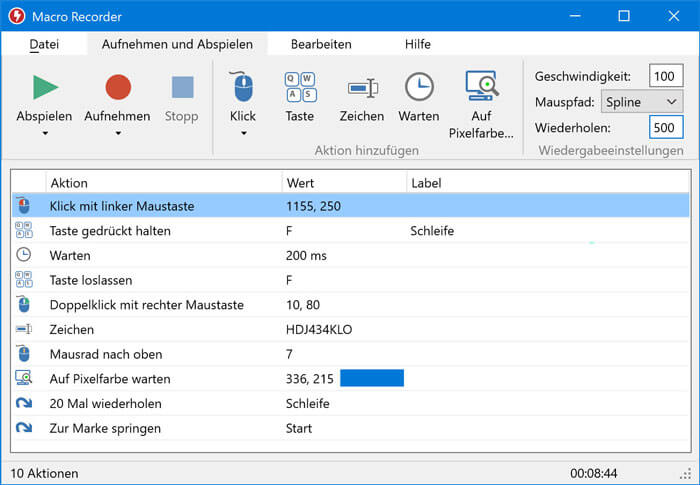
แพลตฟอร์มที่รองรับ:
• หน้าต่าง
• แมคโอเอส
ข้อดี
- บันทึกการกระทำของแป้นพิมพ์และเมาส์สำหรับงานอัตโนมัติ
- รวมถึงเครื่องบันทึกเว็บสำหรับการดำเนินการออนไลน์แบบอัตโนมัติ
- เปิดใช้งานการเล่นแมโครและปรับเปลี่ยนตามต้องการ
จุดด้อย
- ขาดการปรับแต่งขั้นสูงสำหรับการเคลื่อนไหวของเมาส์ที่ซับซ้อน
บทวิจารณ์ซอฟต์แวร์
คะแนนจากผู้ใช้: 5/5
ผมลองใช้โปรแกรมบันทึกเมาส์และคีย์บอร์ดมาหลายตัวแล้ว แต่โปรแกรมนี้เป็นโปรแกรมเดียวที่ผมลองใช้แล้วได้ผลจริง ๆ ครับ มันแม่นยำมาก ซึ่งอาจจะไม่ชัดเจนเท่าที่คุณคิด โปรแกรมอื่น ๆ อีกหลายตัวก็ไม่ได้บันทึกพิกัดหรือคลิกเลย การตรวจจับสีของพิกเซลนี่สุดยอดมาก ง่ายมากแต่ได้ผลจริง ๆ หากคุณกำลังมองหาโปรแกรมอัตโนมัติ ไม่ต้องมองหาที่ไหนอีกแล้ว นี่แหละใช่เลย
โดย CAcomptech จาก CNET
ส่วนที่ 3. ReMouse
ReMouse เป็นอีกหนึ่งเครื่องมือบันทึกเมาส์ที่โดดเด่นในปัจจุบัน ผู้ใช้สามารถบันทึกและเล่นซ้ำการกระทำของเมาส์และคีย์บอร์ดได้อย่างง่ายดาย ยิ่งไปกว่านั้น ด้วยอินเทอร์เฟซที่ใช้งานง่าย ผู้ใช้ทุกคนไม่ว่าจะเพิ่งเริ่มใช้เครื่องมือนี้ก็สามารถใช้งานได้อย่างสะดวกและง่ายดาย
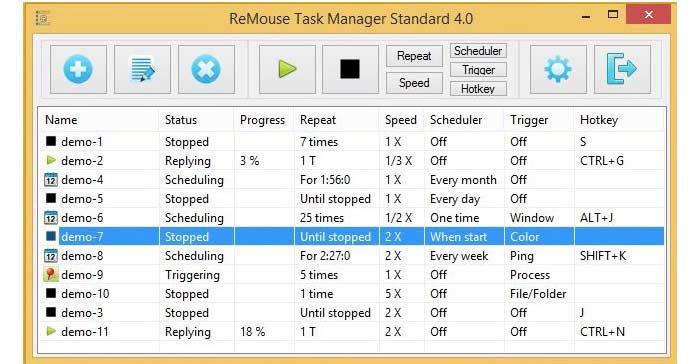
แพลตฟอร์มที่รองรับ:
• หน้าต่าง
ข้อดี
- บันทึกการกระทำของเมาส์และคีย์บอร์ดเพื่อการทำงานอัตโนมัติ
- บันทึกการบันทึกเป็นไฟล์สคริปต์เพื่อให้เล่นได้ง่าย
- อินเทอร์เฟซที่เรียบง่ายและเป็นมิตรกับผู้เริ่มต้น
- ไม่จำเป็นต้องมีทักษะการเขียนโค้ดเพื่อการปรับแต่ง
- อนุญาตให้ใช้แมโครหลายตัวผ่านทางตัวจัดการงาน
- รองรับการกำหนดเวลาอัตโนมัติเพื่อความสะดวก
จุดด้อย
- เวอร์ชันฟรีจำกัดการใช้งานได้ 4 ครั้ง
- ไม่รองรับ macOS
บทวิจารณ์ซอฟต์แวร์
คะแนนจากผู้ใช้: 4/5
ReMouse ใช้งานง่ายและยอดเยี่ยมสำหรับการทำงานซ้ำๆ โดยอัตโนมัติ บันทึกการทำงานของเมาส์และคีย์บอร์ดได้อย่างแม่นยำ และช่วยให้คุณตั้งเวลาการทำงานได้ ไม่จำเป็นต้องเขียนโค้ด จึงเหมาะสำหรับผู้เริ่มต้น อย่างไรก็ตาม ReMouse ยังขาดการแก้ไขขั้นสูงและไม่สามารถปรับให้เข้ากับการเปลี่ยนแปลงของหน้าจอได้ ถึงกระนั้นก็ยังเป็นตัวเลือกที่ดีสำหรับการทำงานอัตโนมัติแบบง่ายๆ
โดยไม่ระบุชื่อ จาก G2
คลิกที่นี่เพื่อเรียนรู้เพิ่มเติมเกี่ยวกับ รีวิวเครื่องบันทึกหน้าจอแบบลับ หากสนใจ.
ส่วนที่ 4. AutoHotkey
AutoHotkey เป็นอีกหนึ่งเครื่องมือที่คุณสามารถใช้บันทึกเมาส์ได้ เป็นภาษาสคริปต์โอเพนซอร์สฟรีสำหรับ Windows ที่ช่วยให้ผู้ใช้สามารถสร้างสคริปต์อัตโนมัติแบบกำหนดเองได้ รวมถึงการบันทึกเมาส์และคีย์บอร์ด
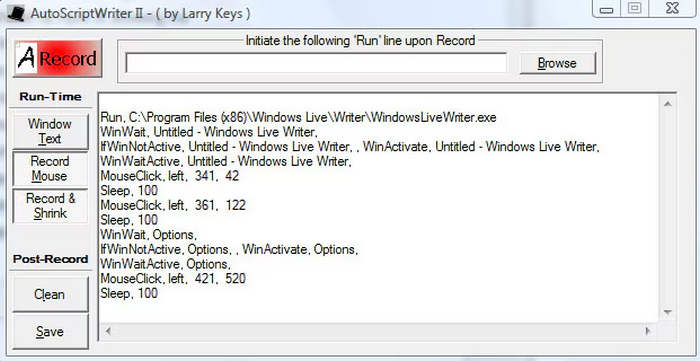
แพลตฟอร์มที่รองรับ:
• หน้าต่าง
ข้อดี
- ช่วยให้ปรับความเร็วในการเล่นได้ตามต้องการ
- ใช้พื้นที่เก็บข้อมูลน้อยมาก
- ช่วยให้สามารถควบคุมความเร็วในการป้อนข้อมูลด้วยแป้นพิมพ์ได้
- ช่วยให้คุณตั้งเวลาเริ่มและหยุดก่อนบันทึก
จุดด้อย
- มันอาจทำให้ผู้เริ่มต้นรู้สึกสับสนเนื่องจากอินเทอร์เฟซที่ซับซ้อน
บทวิจารณ์ซอฟต์แวร์
คะแนนจากผู้ใช้: 5/5
ประสบการณ์ของผมกับ AutoHotKey หลายปีแล้ว แต่ด้วยความสามารถของมัน ผมจึงสามารถทำให้กระบวนการทางธุรกิจที่ต้องใช้คนทำงานเองซึ่งกินเวลานานถึงสองสามชั่วโมงต่อวันและเกิดข้อผิดพลาดได้ง่ายเป็นระบบอัตโนมัติ ผมไม่เพียงแต่ทำให้กระบวนการเป็นแบบอัตโนมัติเท่านั้น แต่ผมยังสามารถจำลองกระบวนการนี้บนเครื่องเซิร์ฟเวอร์สามเครื่องได้ ช่วยให้เราหลุดพ้นจากปัญหาค้างอยู่หลายเดือน และเพิ่มปริมาณงานได้มากกว่าสามเท่า และพูดตรงๆ ก็คือ การเขียนโปรแกรมมันสนุกมาก!
โดย tintinmilou จาก CNET
ส่วนที่ 5. Jitbit Macro Recorder
Jitbit Macro Recorder เป็นเครื่องมืออัตโนมัติที่เรียบง่ายแต่ทรงพลังที่บันทึกและเล่นซ้ำการเคลื่อนไหวของเมาส์ การคลิก และการป้อนข้อมูลด้วยแป้นพิมพ์ ช่วยให้ผู้ใช้ทำงานซ้ำๆ ได้อย่างอัตโนมัติ โดยบันทึกการกระทำและเล่นซ้ำเมื่อจำเป็น
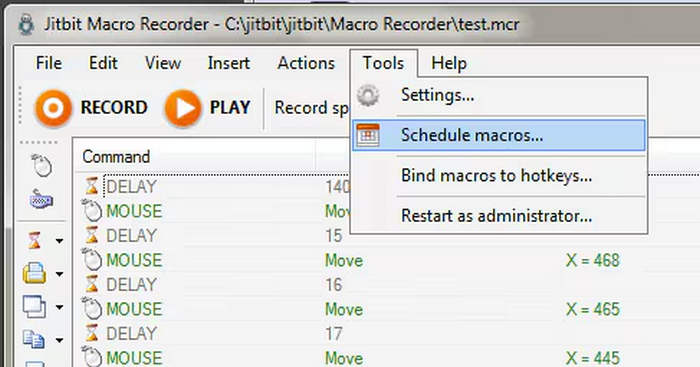
แพลตฟอร์มที่รองรับ:
• แมคโอเอส
ข้อดี
- ใช้งานง่ายเนื่องจากมีอินเทอร์เฟซที่เรียบง่าย
- บันทึกการป้อนข้อมูลทั้งจากเมาส์และคีย์บอร์ด
- อนุญาตให้แก้ไขแมโครและควบคุมความเร็วในการเล่น
- แปลงแมโครเป็นไฟล์ EXE
- รองรับปุ่มลัดเพื่อการดำเนินการอย่างรวดเร็ว
จุดด้อย
- ไม่มีเวอร์ชันฟรี
- อินเทอร์เฟซผู้ใช้อาจจะซับซ้อนสำหรับผู้เริ่มต้น
บทวิจารณ์ซอฟต์แวร์
คะแนนจากผู้ใช้: 5/5
ฉันใช้ Jitbit macro recorder แล้วมันยอดเยี่ยมมาก เทียบชั้นกับซอฟต์แวร์มาโครชื่อดังอื่นๆ ได้เลย ถือว่าเป็นผลิตภัณฑ์ที่ไม่ค่อยได้รับความนิยมเท่าไหร่เมื่อเทียบกับมาโครอื่นๆ คุณควรเพิ่มเดโมแบบแฟลชลงในเว็บไซต์นะ ทำต่อไปนะ
โดย Kevin Josh จาก Jitbit
ตอนที่ 6. มินิเมาส์
Mini Mouse Macro เป็นเครื่องมือบันทึกเมาส์ฟรีที่ให้ผู้ใช้บันทึกการเคลื่อนไหวของเมาส์ การคลิก และปุ่มต่างๆ ได้อย่างต่อเนื่อง หนึ่งในคุณสมบัติที่ดีที่สุดของเครื่องมือนี้คือความสามารถในการบันทึกและเล่นซ้ำมาโครได้ทุกเมื่อที่ต้องการ เป็นเครื่องมือที่เรียบง่ายแต่มีประสิทธิภาพในการทำงานซ้ำๆ โดยอัตโนมัติ โดยไม่ต้องมีทักษะการเขียนโปรแกรม
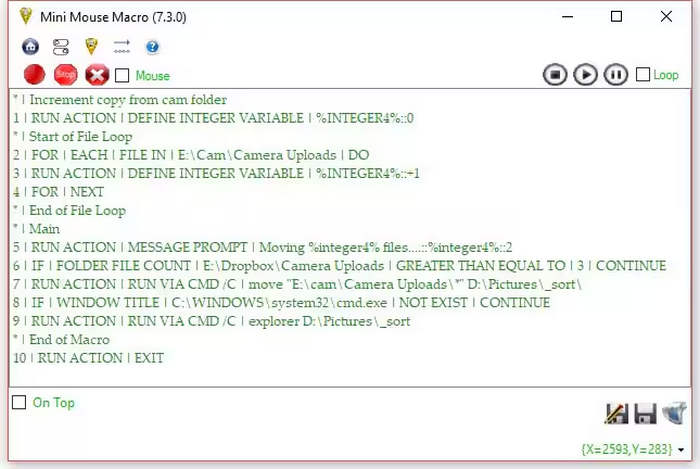
แพลตฟอร์มที่รองรับ:
• หน้าต่าง
ข้อดี
- ใช้งานง่ายมาก.
- มีระบบอัตโนมัติสำหรับการคลิกซ้าย คลิกขวา และการกดแป้นพิมพ์
- ช่วยให้ปรับแต่งการทำงานอัตโนมัติได้อย่างแม่นยำ
จุดด้อย
- ไม่สามารถเริ่ม/หยุดการบันทึกด้วยปุ่มลัดได้
- การเคลื่อนไหวของเมาส์ที่บันทึกไว้อาจจะวนซ้ำอยู่เรื่อยๆ
บทวิจารณ์ซอฟต์แวร์
คะแนนจากผู้ใช้: 5/5
ชอบมาก ใช้งานง่ายตั้งแต่ครั้งแรก ใช้งานง่ายมากสำหรับพื้นฐาน ดูเหมือนจะทำอะไรได้อีกมากมายนอกเหนือจากการบันทึกแมโครการคลิกเมาส์ขั้นพื้นฐาน ไว้จะลองดูเมื่อกลายเป็นแอปพลิเคชันไดรฟ์ประจำวันของฉัน
โดย mzitter จาก sourceforge
ส่วนที่ 7. การบันทึกเมาส์อัตโนมัติ
เครื่องมือ Auto Mouse Recorder คือซอฟต์แวร์บันทึกเมาส์และคีย์บอร์ดที่ช่วยให้ผู้ใช้สามารถบันทึกการกระทำหรือการเคลื่อนไหวของเมาส์และคีย์บอร์ดได้ ซอฟต์แวร์นี้ออกแบบมาเพื่อทำงานซ้ำๆ โดยอัตโนมัติ โดยบันทึกข้อมูลที่ผู้ใช้ป้อนและเล่นซ้ำตามต้องการ
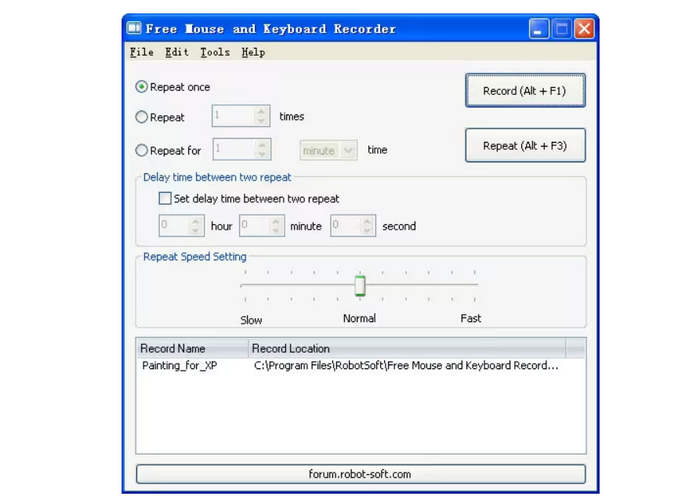
แพลตฟอร์มที่รองรับ:
• หน้าต่าง
ข้อดี
- สามารถบันทึกการกระทำของเมาส์และคีย์บอร์ดได้อย่างแม่นยำ
- ช่วยให้ผู้ใช้สามารถตั้งค่าเวลาการทำซ้ำและการหน่วงเวลาได้
- มีระบบคลิกเมาส์อัตโนมัติ
- ใช้งานง่ายมาก.
จุดด้อย
- เวอร์ชันทดลองใช้รู้สึกว่ามีจำกัด
- อาจจะมากเกินไปสำหรับผู้เริ่มต้น
บทวิจารณ์ซอฟต์แวร์
คะแนนจากผู้ใช้: 4/5
Auto Mouse Recorder เป็นโปรแกรมที่ครอบคลุมและมีประสิทธิภาพที่ช่วยให้คุณจับภาพการเคลื่อนไหวของเมาส์และแป้นพิมพ์ได้ จากนั้นจึงนำไปเรนเดอร์ภายใต้เงื่อนไขบางประการ ทำให้การทำงานของคุณง่ายขึ้นและประหยัดเวลาและความพยายามได้อย่างมาก
โดย Marina Dan จาก Softpedia
คลิกที่นี่เพื่อเรียนรู้เพิ่มเติมเกี่ยวกับ โปรแกรมบันทึกหน้าจอแบบเปิดเว็บ รีวิวหากสนใจ
ส่วนที่ 8. เครื่องบันทึกเมาส์และคีย์บอร์ด
Mouse and Keyboard Recorder เป็นอีกหนึ่งเครื่องมือบันทึกเมาส์ที่ช่วยให้ผู้ใช้สามารถบันทึกการทำงานของเมาส์และคีย์บอร์ดได้ หลังจากบันทึกการทำงานของเมาส์แล้ว ผู้ใช้สามารถทำซ้ำการทำงานทั้งหมดได้อย่างแม่นยำ จึงเป็นเครื่องมือที่มีประสิทธิภาพสำหรับการทำงานซ้ำๆ โดยอัตโนมัติ ช่วยประหยัดเวลาและความพยายาม
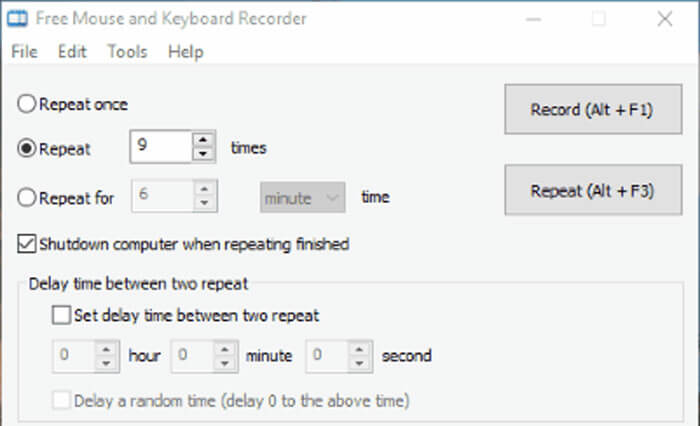
แพลตฟอร์มที่รองรับ:
• หน้าต่าง
ข้อดี
- ช่วยให้ผู้ใช้สามารถปรับความเร็วในการเล่นไฟล์ที่บันทึกได้
- บันทึกการเคลื่อนไหวของเมาส์และคีย์บอร์ดอย่างแม่นยำ
- รองรับการตั้งค่าเวลาการทำซ้ำและการหน่วงเวลา
- มีตัวคลิกเมาส์
จุดด้อย
- ไม่รองรับ JavaScript
- ไม่เหมาะสำหรับผู้เริ่มต้น
บทวิจารณ์ซอฟต์แวร์
คะแนนจากผู้ใช้: 4/5
Free Mouse and Keyboard Recorder เป็นเครื่องมือที่เรียบง่ายและมีประสิทธิภาพสำหรับการทำงานซ้ำๆ โดยอัตโนมัติ บันทึกและเล่นซ้ำการทำงานของเมาส์และคีย์บอร์ดได้อย่างแม่นยำ จึงมีประโยชน์สำหรับการทำงานอัตโนมัติขั้นพื้นฐาน
โดยมาร์ค
ส่วนที่ 9. คำถามที่พบบ่อยเกี่ยวกับ Mouse Recorder
ฉันสามารถปรับแต่งการตั้งค่าการเล่นในเครื่องบันทึกเมาส์ได้หรือไม่
ใช่ เครื่องบันทึกเสียงเมาส์หลายรุ่นอนุญาตให้ผู้ใช้ปรับความเร็วในการเล่น ตั้งค่าการวนซ้ำ และเพิ่มการหน่วงเวลาระหว่างการทำงานได้ เครื่องมือขั้นสูงบางรุ่นยังมีฟังก์ชันการแก้ไขสคริปต์เพื่อความยืดหยุ่นที่มากขึ้นอีกด้วย
เครื่องบันทึกเมาส์สามารถใช้งานกับแอปพลิเคชันและเกมทั้งหมดได้หรือไม่
แม้ว่าเครื่องบันทึกเมาส์ส่วนใหญ่จะทำงานได้กับแอปพลิเคชันต่างๆ แต่บางเครื่องอาจไม่ทำงานกับซอฟต์แวร์ที่มีการป้องกันแอนติแมโครในตัว เช่น เกมออนไลน์บางเกมหรือแอปพลิเคชันธุรกิจที่ปลอดภัย
เครื่องบันทึกเมาส์สามารถบันทึกการกระทำทั้งแป้นพิมพ์และเมาส์ได้หรือไม่
ใช่ เครื่องบันทึกเมาส์หลายรุ่นยังรองรับการบันทึกการป้อนข้อมูลด้วยแป้นพิมพ์ด้วย ช่วยให้ผู้ใช้สามารถบันทึกการกดแป้นพิมพ์ การเคลื่อนไหวของเมาส์ และการคลิกได้โดยอัตโนมัติมากขึ้น
สรุป
อา เครื่องบันทึกเมาส์ เป็นเครื่องมือสำคัญสำหรับการทำงานซ้ำๆ ให้เป็นอัตโนมัติและปรับปรุงเวิร์กโฟลว์ ด้วยตัวเลือกมากมายสำหรับ Windows และ macOS คุณสามารถเลือกสิ่งที่เหมาะกับความต้องการและความชอบของคุณเพื่อช่วยเพิ่มประสิทธิภาพการทำงานได้ แล้วคุณล่ะ รออะไรอยู่? ลองใช้เครื่องมือบันทึกเมาส์เหล่านี้ แล้วเริ่มบันทึกการเคลื่อนไหวของเมาส์ของคุณได้เลย



 Video Converter Ultimate
Video Converter Ultimate บันทึกหน้าจอ
บันทึกหน้าจอ


